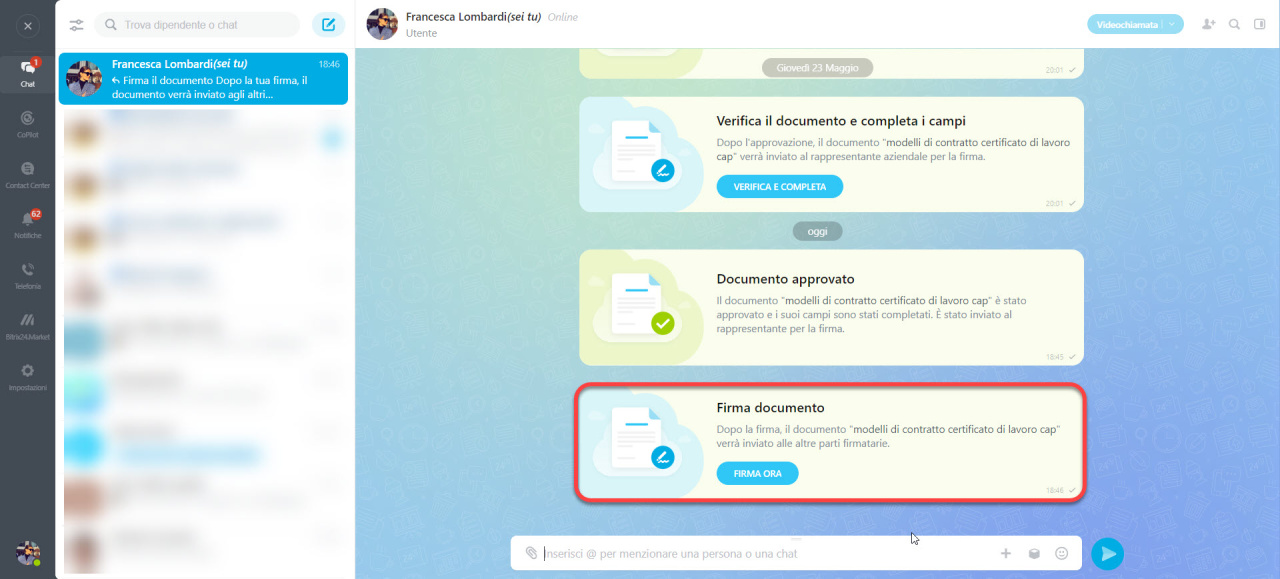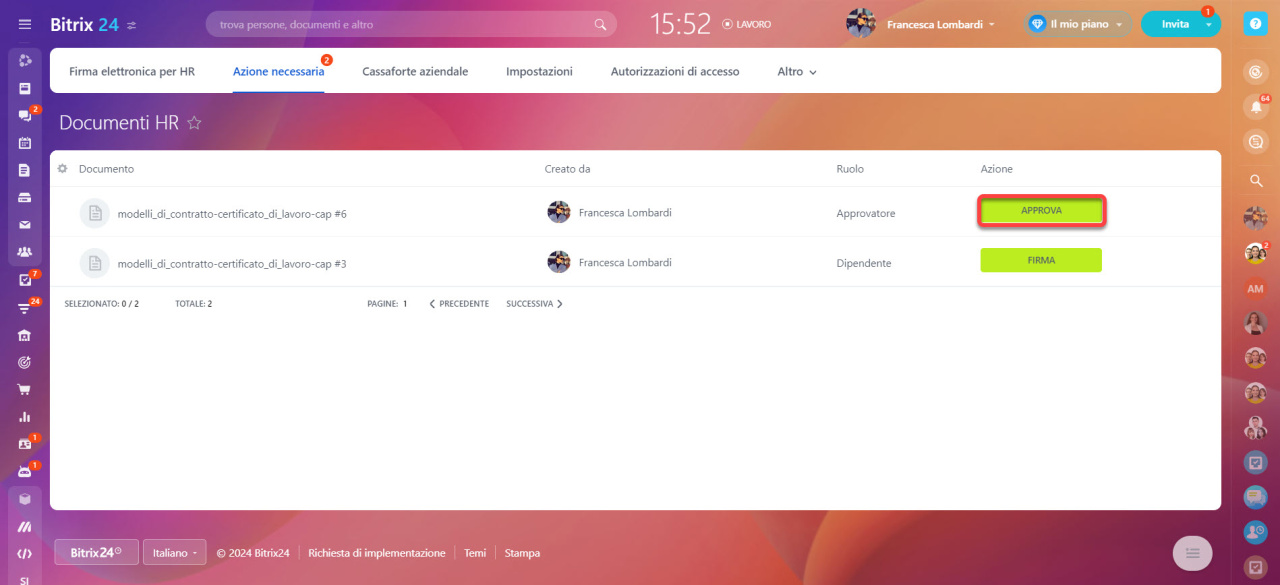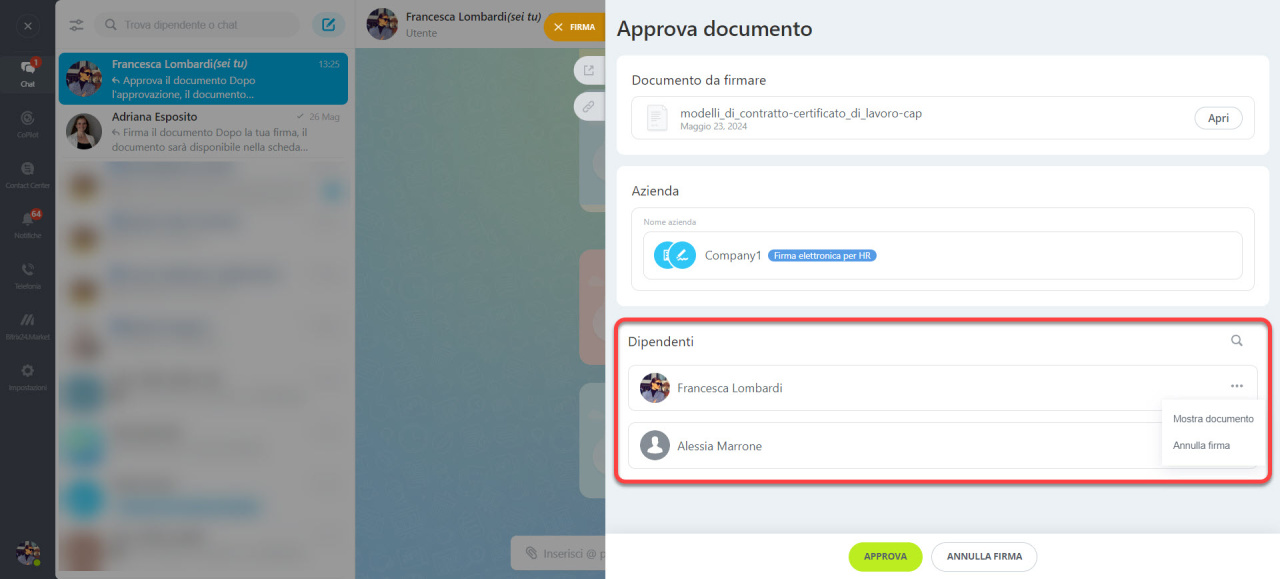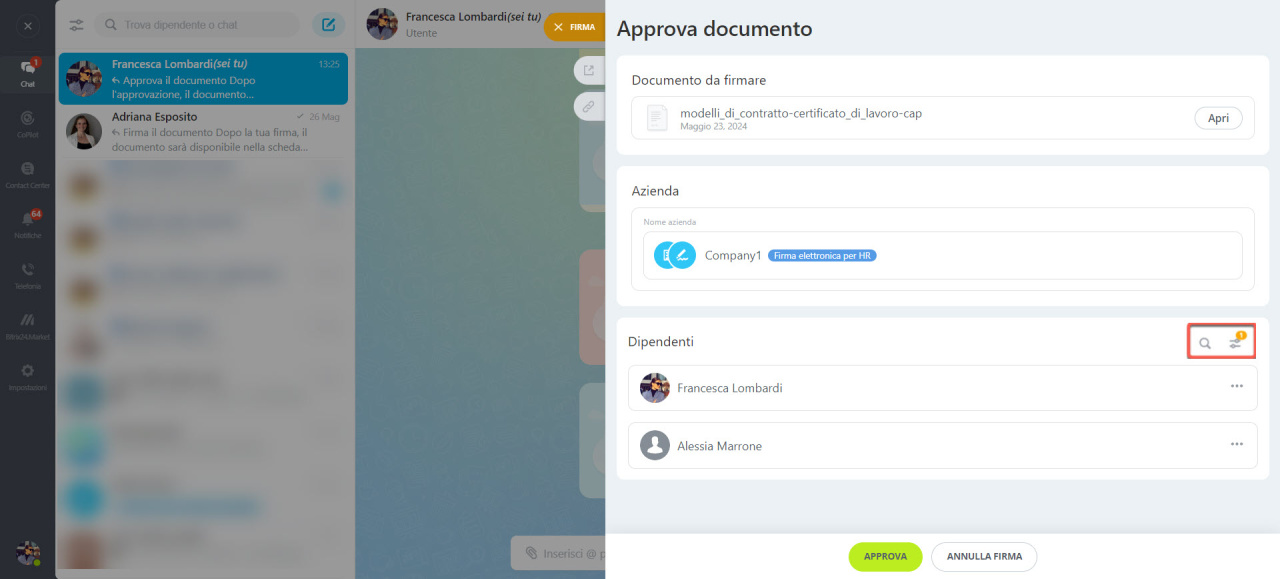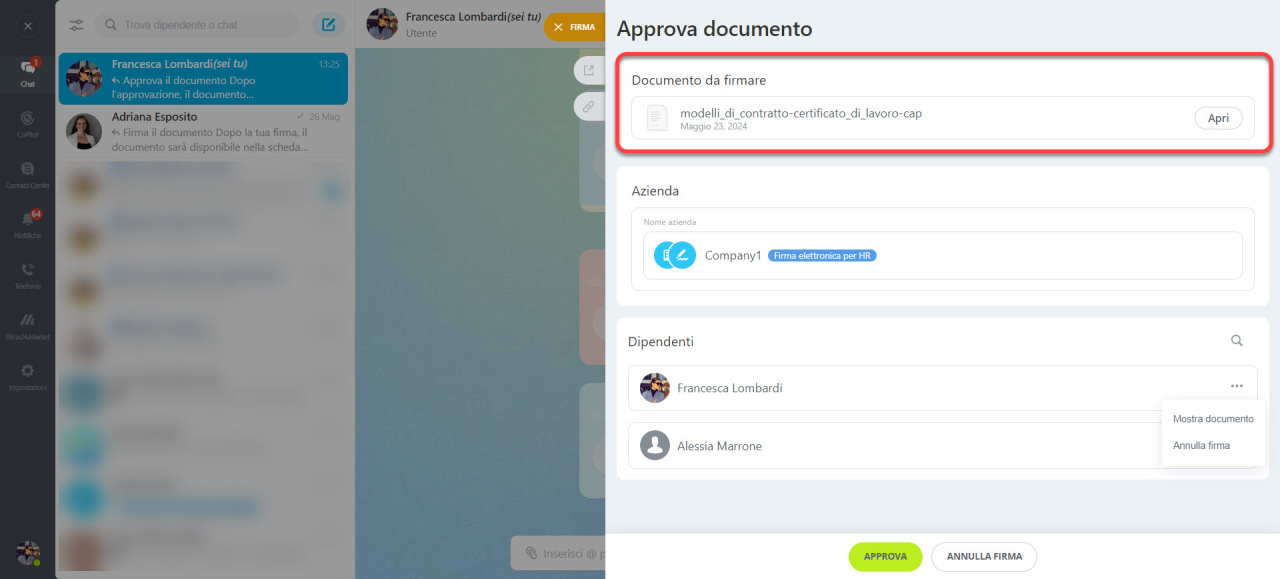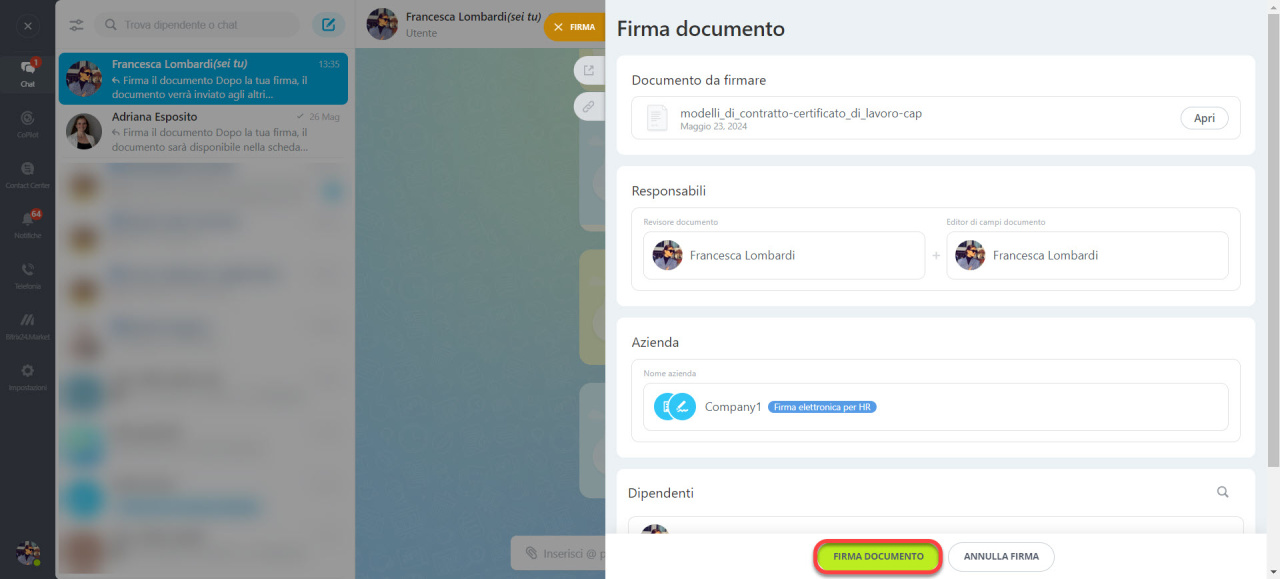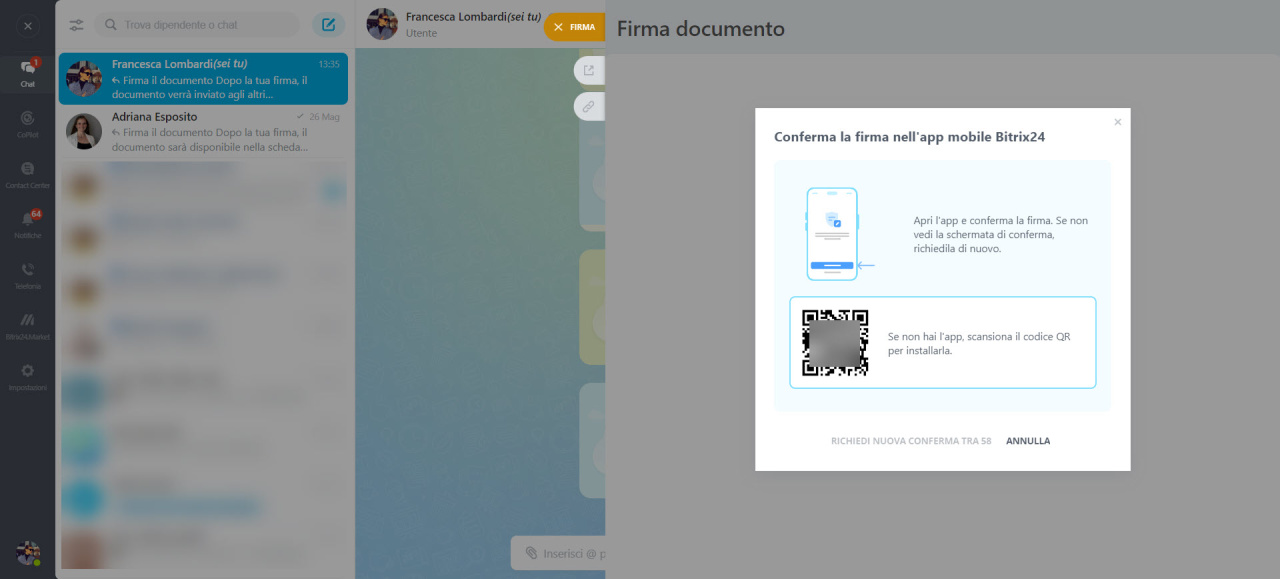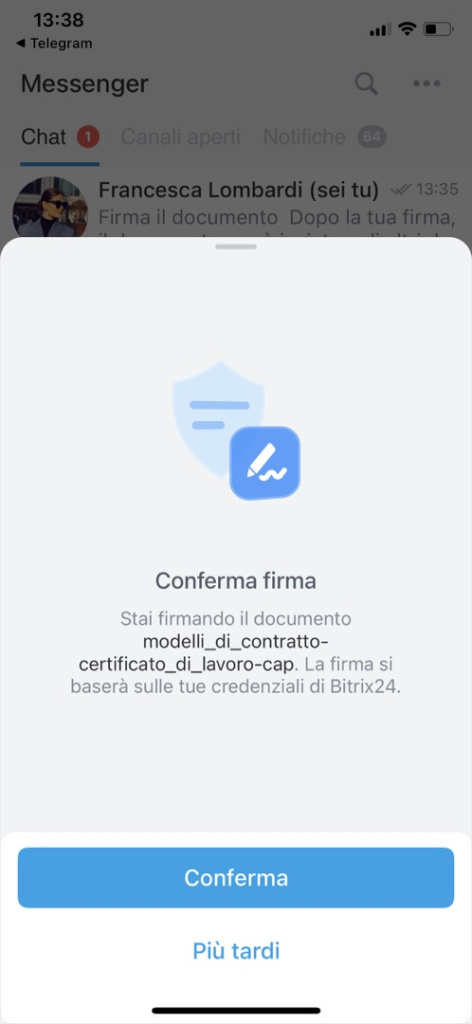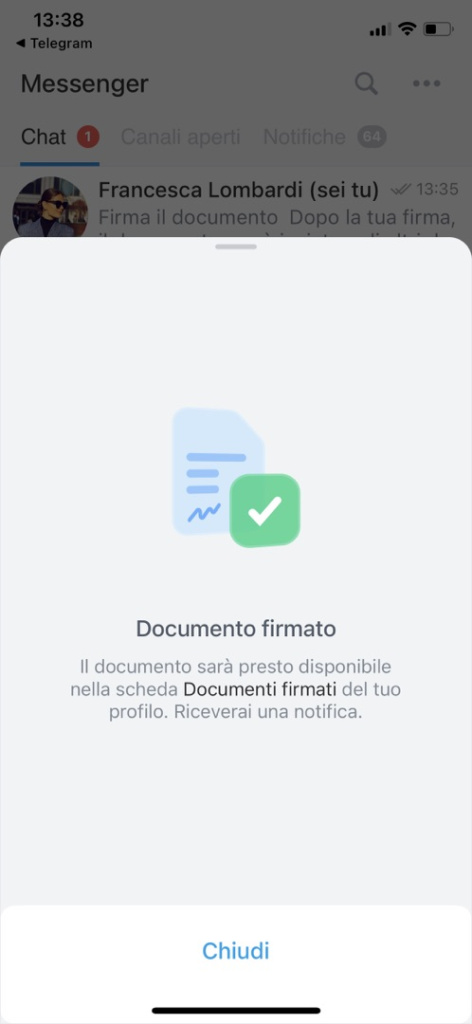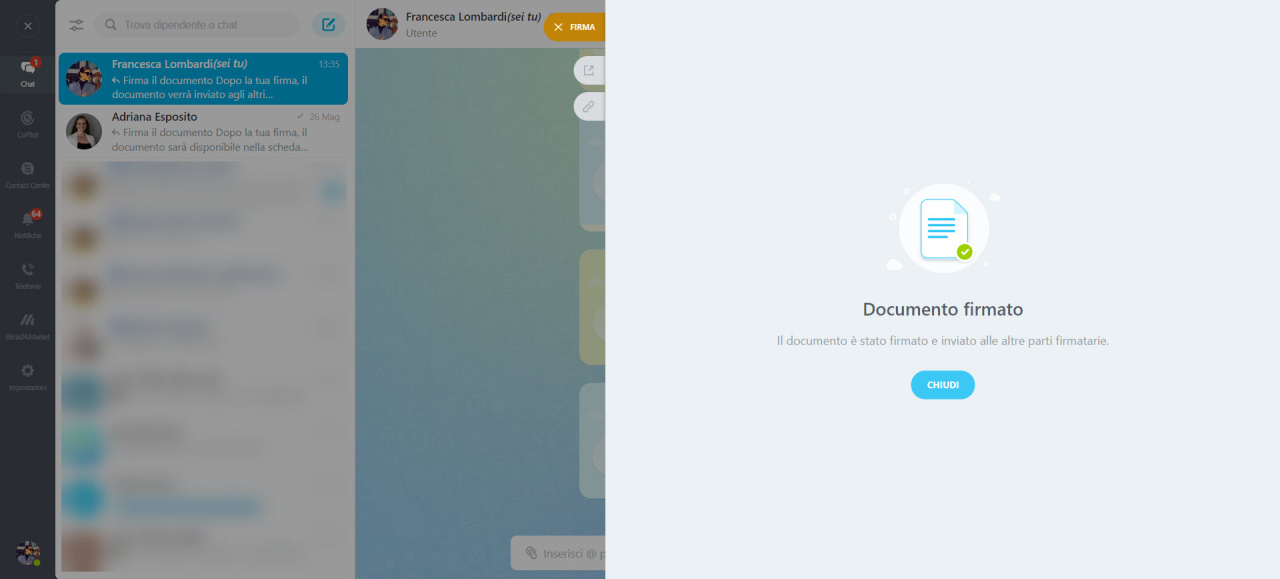Quando utilizzi la firma elettronica di Bitrix24 per le risorse umane (HR), occorre selezionare il rappresentante legale che sarà in grado di firmare i documenti per conto della tua azienda. Può trattarsi dell'amministratore delegato o di qualsiasi altra persona che abbia l'autorità di firmare i documenti.
Quando il rappresentante dell'azienda firma il documento, poi questo documento verrà automaticamente inviato al dipendente da firmare. Se sei il rappresentante dell'azienda, segui i passaggi seguenti.
1. Avvia il processo. Riceverai un messaggio nella chat di Bitrix24 quando c'è un documento da firmare. Fai clic su Firma ora.
Quando un utente invia un documento per richiederne l'approvazione, verrà visualizzato un contatore nella sezione Firma elettronica per HR > Azione necessaria. Questo contatore mostra quanti documenti devi approvare. I documenti concordati vengono automaticamente rimossi dall'elenco.
2. Scegli i dipendenti. Puoi firmare il documento con tutti i dipendenti contemporaneamente o solo con un dipendente specifico. Per selezionare un dipendente, fai clic sull'icona della lente di ingrandimento e inserisci il suo cognome. Poi apri il menu delle azioni (...) a destra e seleziona Firma. Per vedere le informazioni relative alle firme, utilizza il filtro.
Per vedere le informazioni relative alle firme, utilizza il filtro.
3. Controlla il documento. Nella sezione Documento da firmare, fai clic su Apri e verifica i dettagli. Se trovi errori nel documento, annulla il processo di firma.
4. Firma il documento. Se tutto è corretto, fai clic su Firma documento.
5. Conferma la firma. Per confermare la firma, apri l'app mobile di Bitrix24. Se non hai l'app, scansiona il codice QR per installarla.
Fai clic su Conferma per completare il processo.
Una volta firmato, il documento viene immediatamente inviato al dipendente da firmare.
Riepilogo
- Quando il rappresentante dell'azienda firma il documento, poi questo documento verrà automaticamente inviato al dipendente da firmare.
- Riceverai un messaggio nella chat di Bitrix24 quando c'è un documento da firmare.
- Puoi firmare il documento con tutti i dipendenti contemporaneamente o solo con un dipendente specifico.
- Assicurati di rivedere il documento prima di firmarlo. Se trovi errori, puoi annullare il processo.